चेरी ट्री: आसान नोट लेने के लिए एक शक्तिशाली नोटपैड
चूंकि लिनक्स के लिए अभी भी कोई आधिकारिक संस्करण नहीं है, इसलिए कई ऐप्स Evernote विकल्प होने की कोशिश कर रहे हैं, कम या ज्यादा सफलतापूर्वक। यद्यपि वाइन में एवरोनेट चलाने के लिए संभव है, लिनक्स के लिए मूल नोट लेने वाला ऐप ढूंढना एक अच्छा विचार है जो आपकी आवश्यकताओं के अनुरूप है।
चेरीट्री एक विकल्प है जिसे आपको गंभीरता से विचार करना चाहिए क्योंकि यह आपको स्मार्ट और तार्किक तरीके से नोट्स व्यवस्थित करने देता है। अपने प्रतीत होता है कि सरल इंटरफ़ेस द्वारा धोखा न करें - चेरीट्री में इतनी सारी विशेषताएं हैं कि मैं इसके बारे में एक पुस्तक लिख सकता हूं।
चेरीट्री स्थापित करना
चेरीट्री पायथन में लिखा गया है और दोनों लिनक्स और विंडोज पर काम करता है। चूंकि मैं एक लिनक्स उपयोगकर्ता हूं, इसलिए मैं इस आलेख में लिनक्स संस्करण को कवर करूँगा। आधिकारिक वेबसाइट डेबियन और उबंटू के साथ-साथ इंस्टॉलर और विंडोज के लिए पोर्टेबल संस्करण के लिए डाउनलोड पैकेज प्रदान करती है। कई अन्य वितरण चेरीट्री को अपने भंडारों में पेश करते हैं, लेकिन उनके पास नवीनतम रिलीज नहीं हो सकता है। उबंटू और इसके डेरिवेटिव के उपयोगकर्ता अद्यतनों को बनाए रखने के लिए इस संग्रह को जोड़ सकते हैं:
sudo add-apt-repository ppa: vincent-c / cherrytree sudo apt-get अद्यतन sudo apt-get cherrytree इंस्टॉल करें
लिनक्स पर एक पोर्टेबल ऐप के रूप में चेरीट्री को चलाने के लिए भी संभव है - बस स्रोत टैरबॉल को अनपैक करें और चलाएं
।/चैरी का पेड़
टर्मिनल में असम्पीडित फ़ोल्डर में।
नोट्स व्यवस्थित करना शुरू करें
चेरीट्री में, आपके नोट्स क्रमबद्ध रूप से व्यवस्थित होते हैं, जो जटिल परियोजनाओं और अध्ययन मार्गदर्शिकाओं के लिए बहुत अच्छा है क्योंकि यह आपको सार्थक तरीके से जानकारी व्यवस्थित करने में मदद करता है। चेरीट्री में सभी आइटम - फ़ोल्डर्स, उपफोल्डर्स और नोट्स - को "नोड्स" कहा जाता है, और वे तीन प्रकारों में से एक हो सकते हैं: रिच टेक्स्ट, सादा पाठ या स्वचालित सिंटेक्स हाइलाइटिंग। नोट्स के लिए उत्तरार्द्ध चुनें जिसमें कोड है।
"नोड" बनाते समय, आप आसानी से खोज के लिए टैग असाइन कर सकते हैं। आपके नोट्स पासवर्ड-सुरक्षित हो सकते हैं, और वे सभी एक ही फाइल में संग्रहीत हैं - आप प्रारूप (एक्सएमएल या एसक्यूएलएट) चुन सकते हैं।
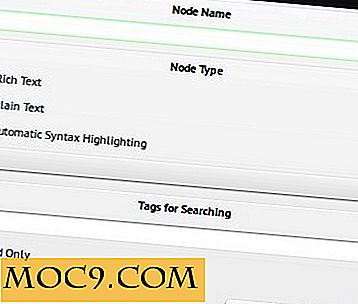
"नोड्स" में "उप-नोड्स" हो सकते हैं, जो उन्हें Evernote या MyNotex में "नोटबुक" के बराबर बना देता है। आप "नोड्स" को केवल पढ़ने के लिए, क्रमबद्ध, स्थानांतरित, विस्तृत और संक्षिप्त कर सकते हैं, और उन्हें त्वरित नेविगेशन के लिए बुकमार्क कर सकते हैं।
सबसे उपयोगी सुविधाओं में से एक एक दूसरे को "नोड्स" को जोड़ रहा है। किसी भी चयनित पाठ को "एंकर एंकर" विकल्प के साथ एक लिंक में बदल दिया जा सकता है, जिससे आप जानकारी का भंडार बना सकते हैं, जैसे आपकी व्यक्तिगत विकिपीडिया।
निर्माण और संपादन नोट्स
आप मुख्य चेरीट्री विंडो में नोट्स के साथ काम करेंगे, जिसमें मेनू, एक टूलबार, वर्तमान फ़ाइल में सभी "नोड्स" का पेड़ दृश्य और संपादन क्षेत्र शामिल है। आप मेन्यू और संपादन क्षेत्र को छोड़कर सभी तत्वों को छुपा सकते हैं, और पेड़ दृश्य को "प्राथमिकताएं" संवाद में दाईं ओर ले जाया जा सकता है।

टूलबार में फ़ंक्शन स्वरूपण के लिए बटन हैं। पाठ रंग बदलने के लिए उनका उपयोग करें, इसे बोल्ड, इटैलिक या सुपरस्क्रिप्ट बनाएं, टेक्स्ट को सूचियों में बदलें (चेकबॉक्स के साथ टू-डू सूचियां सहित), टेक्स्ट संरेखित करें और उपशीर्षक बनाएं। "प्राथमिकताएं" संवाद आपको टूलबार में कौन से बटन दिखाई देगा चुनने देता है।

चेरी ट्री आपको अपने नोट्स में विभिन्न प्रकार की सामग्री डालने की अनुमति देता है। आप पूरी फाइलों को सम्मिलित कर सकते हैं, क्लिपबोर्ड से वस्तुओं को पेस्ट कर सकते हैं, छवियों को सम्मिलित, आकार बदल सकते हैं और घुमा सकते हैं (पीएनजी, जेपीजी, टीआईएफएफ ...), वर्तमान दिनांक और समय जोड़ सकते हैं, सामग्री की एक तालिका उत्पन्न कर सकते हैं, और नियमित टेक्स्ट टेबल डालें, जिन्हें भी आयात किया जा सकता है सीएसवी फाइलें यदि आप अपने नोट्स में कोड के टुकड़े जोड़ना चाहते हैं, तो ए डालें
यदि आप अपने नोट्स में कोड के टुकड़े जोड़ना चाहते हैं, तो एक कोडबॉक्स डालें - यह 70 से अधिक प्रोग्रामिंग और स्क्रिप्टिंग भाषाओं के लिए सिंटैक्स हाइलाइटिंग का समर्थन करता है। संपादन क्षेत्र और वृक्ष दृश्य में, या "संपादन" मेनू से राइट-क्लिक मेनू से आइटम डाले जा सकते हैं।
चेरी ट्री अनुकूलित करना
जिन सुविधाओं का मैंने पहले उल्लेख किया है, उनके अलावा, "प्राथमिकताएं" संवाद आपको मुख्य चेरीट्री विंडो के फोंट और पृष्ठभूमि रंगों को बदलने देता है। आप लाइन-रैपिंग, इंडेंटेशन, लाइन नंबर, ऑटोओव और सत्र पुनर्स्थापन फ़ंक्शंस के साथ-साथ स्वचालित बैकअप भी चालू कर सकते हैं।

निष्कर्ष
चेरी ट्री की आस्तीन इतनी अधिक है। ऐसे उपयोगकर्ताओं के लिए आसान कीबोर्ड शॉर्टकट हैं जो एक बेकार वर्कफ़्लो पसंद करते हैं। यह एक शक्तिशाली "ढूंढें और बदलें" फ़ंक्शन प्रदान करता है जो नियमित रूप से अभिव्यक्तियों और आंशिक मिलान के समर्थन के साथ सभी नोट्स, या एक चयनित फ़ोल्डर ("नोड") और इसके उपफोल्डर्स ("सब-नोड्स") की सामग्री को खोज सकता है।

आप पीडीएफ, एचटीएमएल, और सादा पाठ में चयनित पाठ, एकल, एकाधिक और सभी नोट्स निर्यात कर सकते हैं। यदि आपने पहले एक और नोट लेने वाला सॉफ्टवेयर इस्तेमाल किया है, तो चेरीट्री टेक्स्ट और एचटीएमएल फाइलों के साथ-साथ ऐप्स की एक लंबी सूची (बास्केट, जीनोटे, केपोट, कीनोट, टॉम्बाय, ज़िम ...) से नोट्स आयात कर सकती है।
यह वास्तव में एक अद्भुत ऐप है क्योंकि यह सिस्टम संसाधनों पर प्रकाश होने के दौरान इतना कुछ कर सकता है। मैं कल्पना कर सकता हूं कि यह व्यंजनों को व्यवस्थित करने, लेखन विचारों को इकट्ठा करने, व्यवसाय योजनाओं के विकास या स्कूल के लिए सॉर्टिंग नोट्स के लिए समान रूप से उपयोगी है।
योजनाबद्ध सुविधाओं की सूची रोमांचक है: चेरी ट्री को जल्द ही टैब के लिए समर्थन मिल सकता है, एक या सभी नोट्स के लिए एक शब्द काउंटर, पीडीएफ से आयात और लाटेक्स और मार्कडाउन में निर्यात, और एक एंड्रॉइड संस्करण। यह विंडोज उपयोगकर्ताओं के लिए भी Evernote को आसानी से बदल सकता है; गायब होने वाली एकमात्र चीज ऑनलाइन सिंकिंग है, लेकिन आप इसे हमेशा ड्रॉपबॉक्स या किसी अन्य ऑनलाइन स्टोरेज सेवा के साथ सेट कर सकते हैं।
क्या आपने चेरी ट्री की कोशिश की है? नोट्स व्यवस्थित करने के लिए आप किन ऐप्स का उपयोग करते हैं? आइए टिप्पणियों में इसकी चर्चा करें।
छवि क्रेडिट: stevepb







